WhatsAppのロックを解除する方法は? データは失われますか?
人間の精神的能力は限られており、複雑なパスワードを忘れることがよくあります。 調査によると、正確には、約78%の人がパスワードを忘れてから、パスワードをリセットしようとします。 これは非常に困難な数字であり、そのパスワードの反対側に重要な情報が隠されていると、非常に深刻な問題につながる可能性があります。 WhatsAppパスワードを忘れた場合にも同じ問題が発生する可能性があり、深刻なストレスや不安につながる可能性があります。
WhatsAppは、世界中で2億人以上のアクティブユーザーがいる安全な通信およびメッセージングアプリとして非常に人気があります。 事前の技術知識やWondershareの強力なツールキットを必要とせずにパスワードを忘れた場合にWhatsAppのロックを解除する方法を紹介します。 バックアップWhatsApp.
パート1。パスワードでWhatsAppをロックする方法は?
WhatsAppは、アプリにTouchIDとFaceIDのロック機能を導入して、世界中の数十億人のユーザーにプライバシーの追加レイヤーを提供しました。 この機能を使用すると、モバイルデバイスでWhatsAppを開こうとしたときに指紋ロックを促すことができます。 この機能が有効になっている場合、アプリのロックを解除して使用するには、指または顔認識のいずれかでロックを解除する必要があります。
WhatsAppでは、アプリで機能を有効にするときに、指紋や顔を再度追加する必要はありません。 システムに記録された認証資格情報に依存します。
AndroidでWhatsAppをロックする
指紋ロックを有効にする手順は次のとおりです。
ステップ1: WhatsAppに移動し、右上隅にあるXNUMXつの点線のアイコンである[オプションメニュー]を開き、[設定]をタップします。
ステップ2: 設定内で「アカウント」、「プライバシー」の順に移動します。 下部に「指紋ロック」オプションが表示されますので、それをタップします
ステップ3: 指紋ロックオプション内に入ると、「指紋でロック解除」という名前のトグルボタンが表示されます。
ステップ4: 指紋を保存するために指紋センサーに触れるように求められます
ステップ5: 指紋で認証する必要があるタイムスロットを選択できます。また、通知バーにコンテンツを表示するかどうかも選択できます。
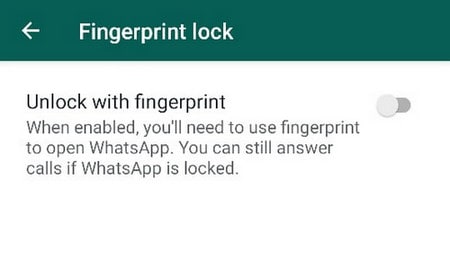
注意: この機能はAndroidデバイスでのみ使用できます。この機能を使用するには、電話の設定で指紋ロックを有効にする必要があります。 ここで注意すべきもうXNUMXつの点は、アプリがロックされている場合でも、WhatsAppの呼び出しに応答できることです。
iOSでWhatsAppをロックする
Appleは最近のiPhoneバージョンから指紋センサーを削除したため、iOS上のWhatsAppはFaceIDログインを導入しました。 Touch IDは、Appleファミリーの古いモデルでもサポートされていますが。
iOS 9以降では、次の手順でFaceIDまたはTouchIDを有効にできます。
ステップ1: WhatsApp内で、[設定]メニュー、[アカウント]、[プライバシー]の順に移動し、最後に[画面ロック]オプションをクリックします
ステップ2: 新しいバージョンのiPhoneを使用している場合は、Face IDが表示されます。それ以外の場合は、Touch IDを表示し、[RequireFaceID]をオンにします。
ステップ3: WhatsAppがTouchIDまたはFaceID認証の入力を求めるまでの時間を定義できます
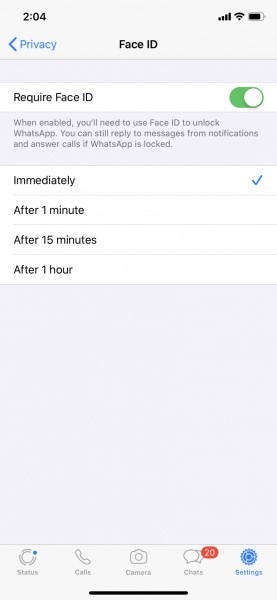
注意: アプリがロックされている場合でも、通知からのメッセージに返信したり、電話に応答したりできます。 FaceIDまたはTouchIDのいずれかを使用するには、iPhoneの設定から有効にする必要があります。 両方の認証方法が失敗した場合は、iPhoneのフォールバックパスコードを使用してWhatsAppにアクセスし、アプリにログインします。
パート2。パスワードなしでWhatsAppのロックを解除する方法は? データの損失はありません!
人々はWhatsAppで個人情報や重要な情報を送受信することが多いため、パスワードを忘れると深刻な問題やストレスにつながる可能性があります。 心配からあなたを救うために、私はここにデータを失うことなくWhatsAppのロックを解除するために利用できる唯一のいくつかの方法を示しました。
フェーズ1WhatsAppをローカル電話にバックアップ
WhatsAppは、Googleドライブのオンラインバックアップに保存するだけでなく、デバイスのローカルストレージに定期的にバックアップを自動的に作成します。 ローカルバックアップは暗号化されたファイルとして保存され、同じデバイスまたは他のデバイスでチャットを復元するために使用できます。
WhatsAppは、デバイスの使用量が最小になると、ローカルストレージのローカルバックアップを毎日取得します。 ローカルバックアップは過去7日間保存され、期間が過ぎると自動的に破棄されます。 WhatsAppチャットの新しいローカルバックアップを取りたい場合は、以下の手順に従ってください。
ステップ1: アプリを開き、右上隅の[設定]メニューに移動します。
ステップ2: [設定]で[チャット]、[チャットバックアップ]の順にタップすると、最新のバックアップサイズと時間の詳細が記載された緑色の[バックアップ]ボタンが表示されます。
ステップ3: 「バックアップ」ボタンを押すと、WhatsAppチャットがGoogleドライブにバックアップされ、コピーがローカルの内部ストレージに自動的に保存されます。
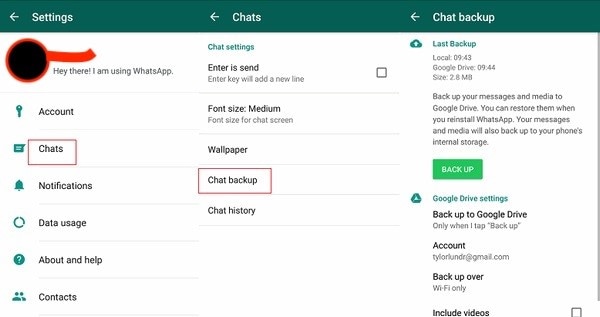
注意: WhatsAppバックアップを手動で実行する機会がなかった場合でも、チャットの最新のバックアップを内部ストレージで見つけることができます。 プロセスを見つけるために勉強を続けてください。
フェーズ2WhatsAppを再インストールし、ローカルバックアップから復元します
WhatsAppパスワードを忘れて、アプリケーションにログインできない場合。 ローカルバックアップを維持している場合は、チャットを簡単に復元できます。 ただし、最初に、ローカルストレージでローカルバックアップを見つけて名前を変更します。 これらすべてが完了したら、アプリケーションをアンインストールして再インストールできます。 これはすべて混乱しているように聞こえるかもしれません。そのため、ここでは各ステップを徹底的に説明します。
ステップ1: WhatsAppのローカルバックアップを作成したら、デバイスのファイルマネージャーアプリケーションを介してアクセスできます。
ステップ2: デバイスストレージに移動し、「WhatsApp」、「データベース」の順に検索します。または、WhatsAppをSDカードにインストールした場合は、SDカード内のバックアップファイルを検索します。
ステップ3: データベースでは、過去7日間のローカルバックアップを「msgstore-YYYY-MM-DD.1.db」の形式で見つけることができます。 復元する最近のバックアップを選択し、名前を「msgstore.db」に変更します。
ステップ4: 次に、デバイスからWhatsAppをアンインストールし、GooglePlayストアから再インストールします。
ステップ5: 再インストールしたら、同じ携帯電話番号を入力してリカバリのプロセスを開始します。 アプリは自動的にローカルバックアップを検出します。 「復元」ボタンを押して復元するように求められ、バックアップのサイズに応じて数秒から数分待ちます。 最近のチャットと添付ファイルはすべて復元され、使用できるようになります。
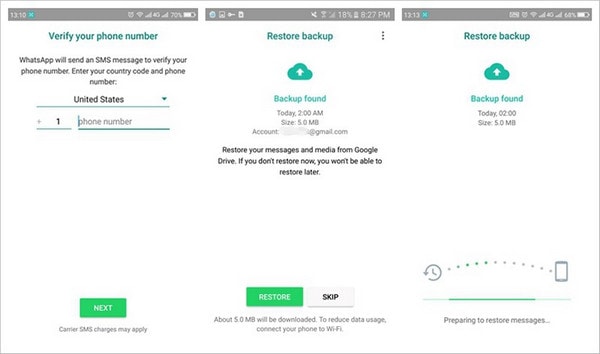
WhatsAppは、最近のすべてのチャットとメディアにXNUMXつだけ違いがあり、アプリケーションのパスワード保護がないまったく新しいWhatsAppインストールであるため、ロックを解除するためにパスワードを必要としなくなりました。
パート3。WhatsAppをバックアップするための最良の代替手段:DrFoneTool – WhatsApp Transfer
バックアップとローカルWhatsAppバックアップからの復元の組み込みソリューションは非常に複雑であり、アプリケーションのパスワード保護をバイパスする前に、長いプロセスを実行する必要があることに気付くでしょう。 それをはるかに簡単にし、WhatsAppデータをコンピューターにバックアップしていつでもモバイルデバイスで使用するためのワンクリックソリューションを提供するには- DrFoneTool – WhatsApp Transfer 熟練したソリューションを提供します。
この驚くべきソリューションを使用するには、次の簡単な手順に従ってください。
ステップ1: DrFoneToolツールキットを開きます。 右隅にある「WhatsApp転送」オプションをタップします。 これにより、WhatsAppデータのバックアップ、転送、および復元が可能になります。

ステップ2: 写真やビデオを含むすべてのメッセージをコンピューターにバックアップする「バックアップWhatsAppメッセージ」を選択します。

ステップ3: モバイルデバイスをPCに接続します。 デバイスを接続するとすぐに、ツールキットはAndroidまたはiOSデバイスのいずれかのデバイスを自動的に検出し、ユーザー側からの入力を必要とせずにWhatsAppバックアップ手順を開始します。

ステップ4: WhatsAppアプリケーションのサイズとチャット履歴に応じて、バックアップはまもなく終了します。 完了すると、ツールから通知が届きます。
ステップ5: ツールキットの「表示」オプションを使用して、バックアップファイルを表示できます。 複数のバックアップを実行した場合は、表示するバックアップファイルを選択できます。

私はあなたのWhatsAppチャットをPCにバックアップするすべてのステップをあなたに示しました。それはあなたの私生活でハッキングしたり突っ込んだりしようとしている人からのすべてのチャットを本質的に保存して保護します。 この方法では、Apple AppStoreまたはGooglePlayストアで入手できる疑わしいサードパーティのアプリを使用して、WhatsAppのロックを解除することで個人情報を盗もうとすることもなくなります。
Wondershareが提供するDrFoneTool– WhatsApp Transferツールキットは、iOSまたはAndroidデバイスで発生する可能性のあるWhatsAppに関連する事実上すべての問題を支援できる、強力で機能豊富なソフトウェアです。 同社は、ハッカーがあなたの個人データを盗むことができず、あなたの周りの詮索好きな目からも救うことができる非常に安全なソフトウェアを保証し、維持しています。
最後の記事